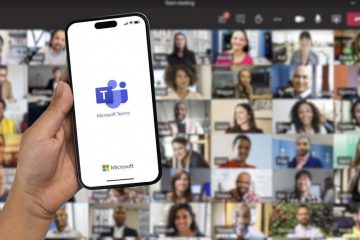Canva 是最好的圖形設計工具之一。使用內置模板,您可以創建引人注目的傳單、新聞通訊、小冊子、專業簡歷等。您甚至可以出於多種目的打印自己喜歡的設計。以下是從 Canva 免費打印的最佳方式。
有時,您的 Canva 設計的數字版本是不夠的。要在您的商店、辦公室或用於商業目的使用它,您需要將其打印出來並分發給其他人。無論您使用網絡版還是移動應用程序,在家中或辦公室打印您的 Canva 設計都非常容易,無需支付一分錢。
什麼是 Canva 打印
在我們免費向您展示之前方法,我們來說說公司的Canva Print服務。如果你家里或辦公室沒有高質量的彩色打印機,只需花幾美元就可以使用 Canva Print 服務,將專業的打印設計送貨上門。

Canva 允許您從 50,000 多個模板中進行選擇來裝飾最終設計。您可以選擇正面和背面設計、尺寸、紙張類型、紙張表面處理、份數、查看價格以及完成其他詳細信息,以在家中獲得您喜歡的設計。
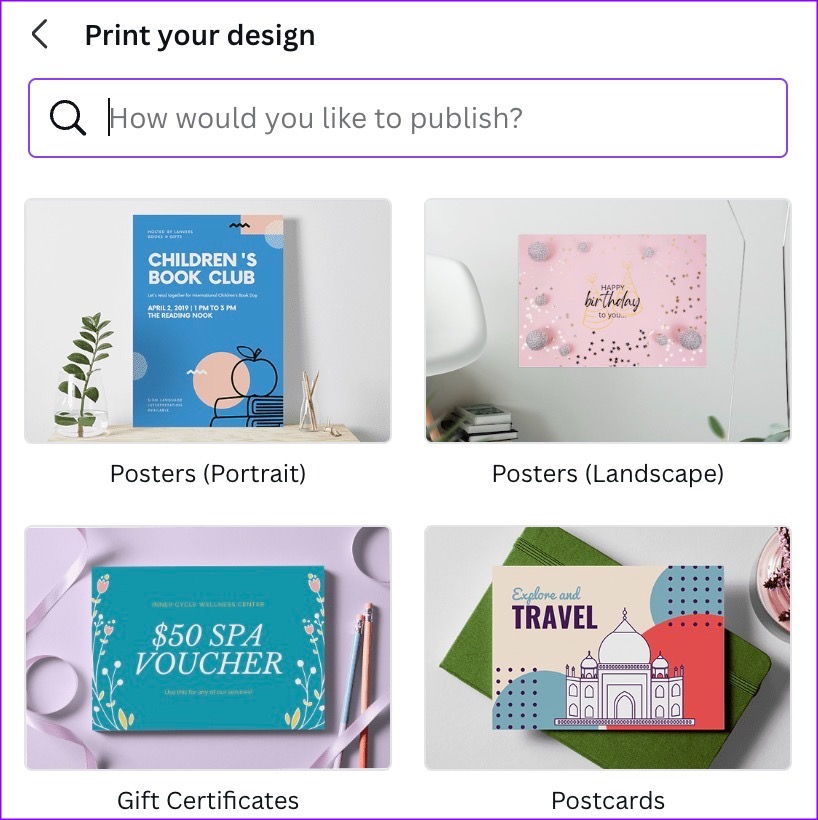
但是,Canva Print 服務確實有一個主要的缺點。根據您所在的位置,最多可能需要一周的時間才能在家中或辦公室打印出您的設計。如果您要開一家新咖啡館,未來幾天要打折,或者在周末組織生日派對,您可能無法及時收到您的設計。最好使用頂級無線打印機從 Canva 打印頁面。
在桌面上從 Canva 免費打印
我們將從 Canva 的網絡版本開始,然後轉移到移動應用程序來打印您的設計。
步驟1:在瀏覽器中訪問 Canva 網站並使用您的帳戶詳細信息登錄。
第 2 步:創建新設計或打開現有設計。使用功能豐富的 Canva 編輯器進行必要的更改。
第 3 步:點擊頂部的文件並展開視圖設置。啟用顯示打印出血。該選項可讓您在打印到紙張邊緣時避免不必要的白邊。
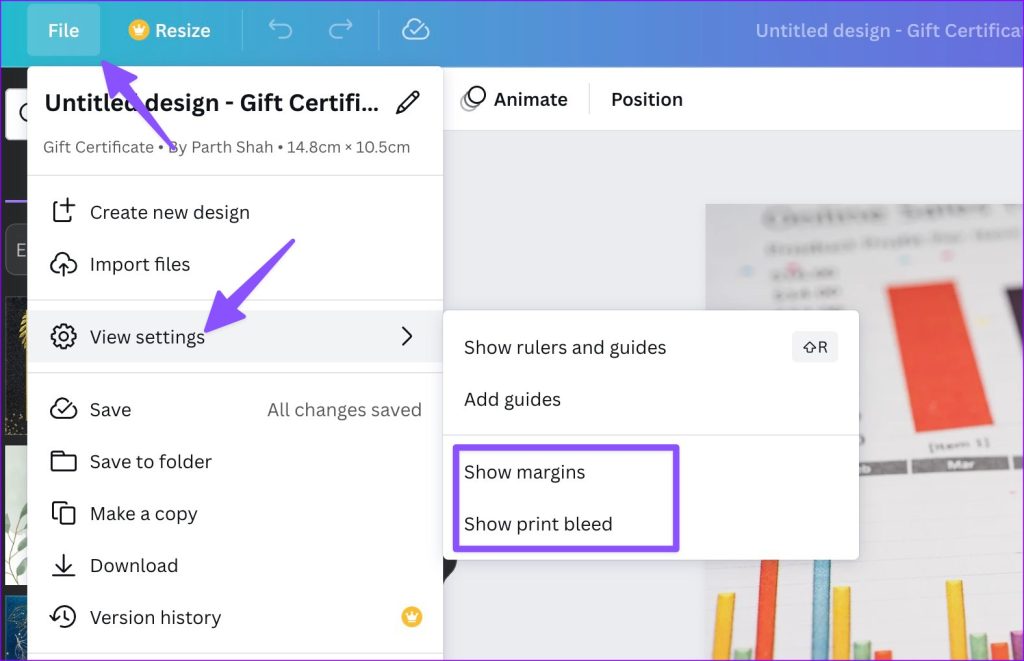
第 4 步:您還可以啟用邊距以確保基本設計元素不會被剪切打印時。
第 5 步:選擇底部的註釋並輸入您希望與最終 PDF 分開的註釋。
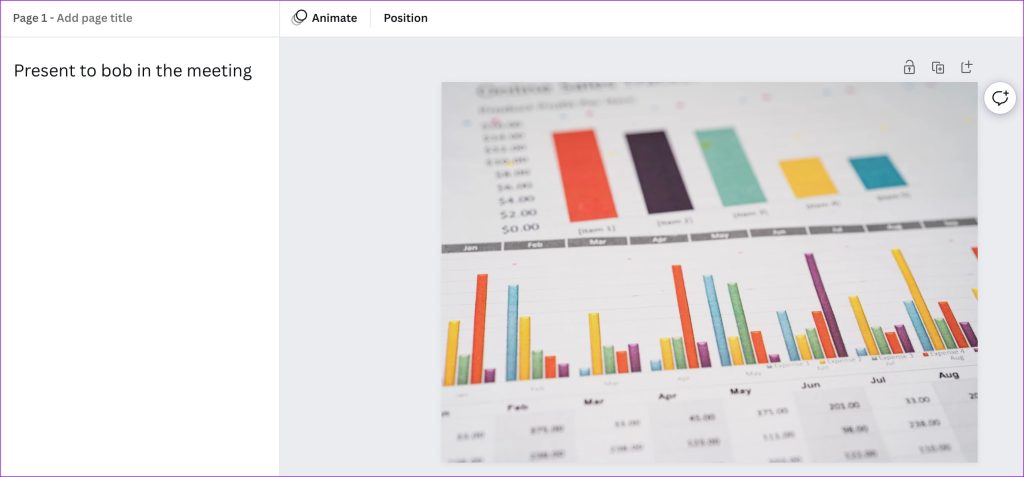
第 6 步: 點擊頂部的共享圖標並點擊下載。
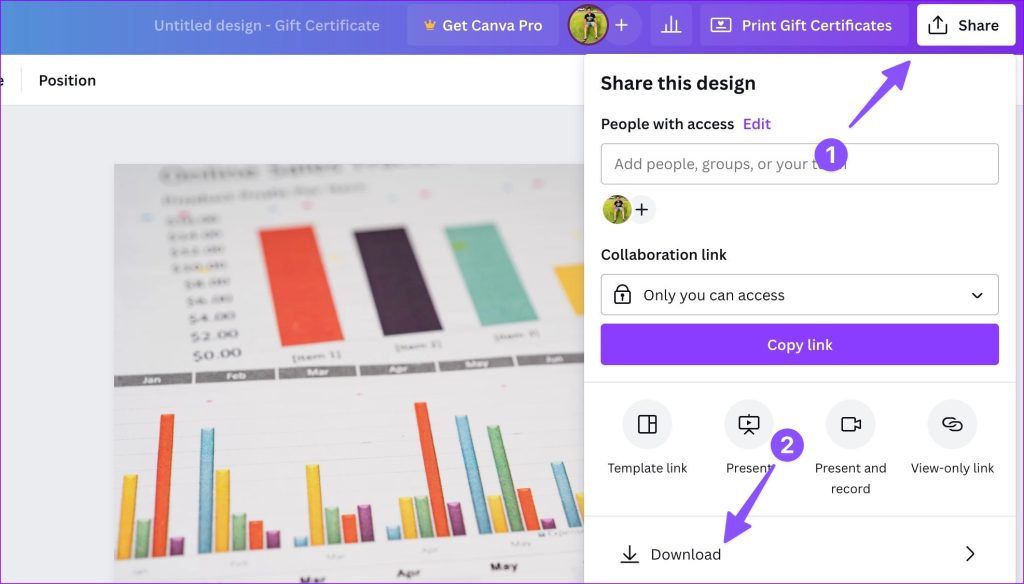
第 7 步:將文件類型更改為適合打印的 PDF。您可能會注意到三個選項。
 裁剪標記和出血:您可以在下載設計時添加裁剪標記以標記裁剪紙張的位置。 拼合 PDF:該選項可將您的設計從多個圖層轉換為一個圖層。它確保您所有的 Canva 設計元素都得到打印。 包括註釋:您可以在您的設計中添加註釋(如第五步所示)並將其下載為 PDF。
裁剪標記和出血:您可以在下載設計時添加裁剪標記以標記裁剪紙張的位置。 拼合 PDF:該選項可將您的設計從多個圖層轉換為一個圖層。它確保您所有的 Canva 設計元素都得到打印。 包括註釋:您可以在您的設計中添加註釋(如第五步所示)並將其下載為 PDF。
第 8 步:選擇相關的顏色配置文件。 Canva 建議將 RGB 用於數字用途,將 CMYK 用於專業印刷。
後者鎖定在Canva Pro計劃下。起價為每月 12.99 美元。選擇下載。

下載 Canva 設計後,按照以下步驟使用打印機打印。
第 1 步:打開桌面文件資源管理器或 Finder 菜單,然後在您首選的編輯器中啟動 PDF 文件。
第 2 步:按 Ctrl + P (Windows) 或 Command + P(在 Mac 上)鍵盤快捷鍵並打開“打印”菜單。
第三步:選擇您的打印機,設置佈局,選擇彩色打印,然後點擊打印。
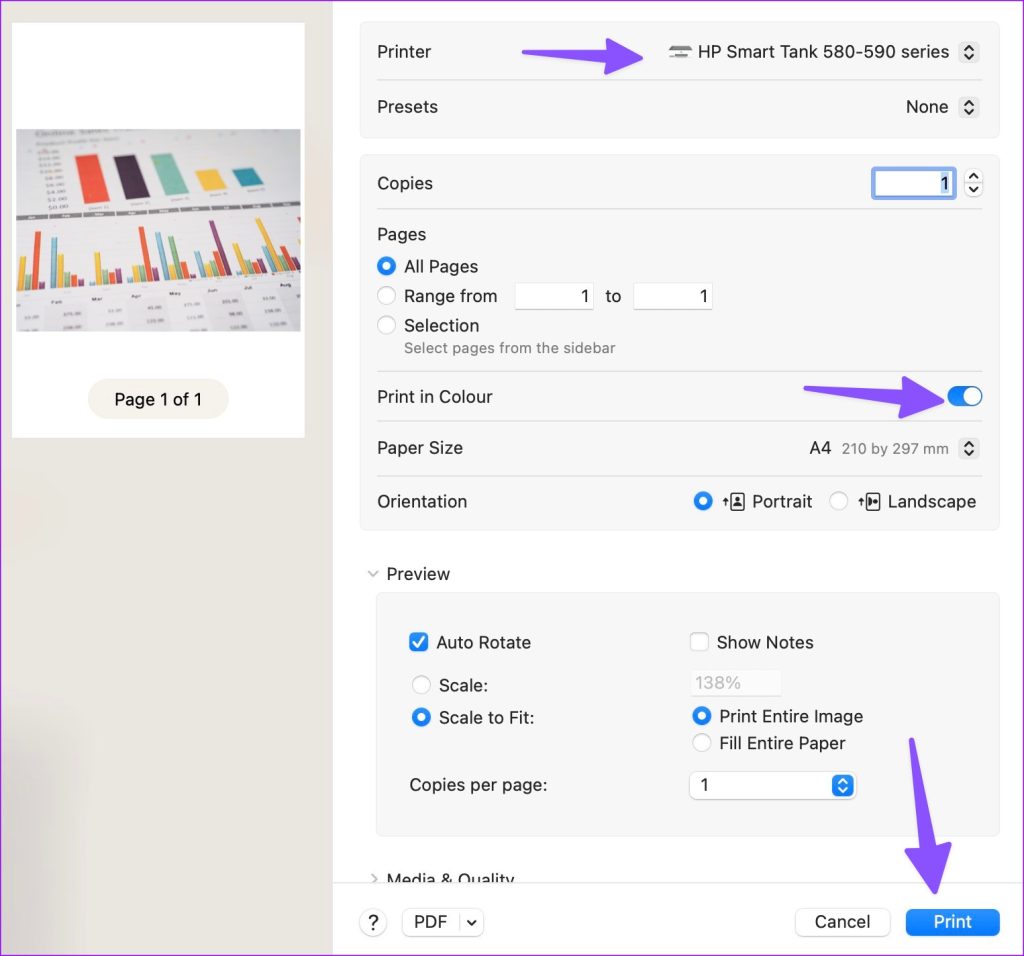
如果您的打印機無法在 Windows 上運行,查看我們的專門帖子以解決此問題。
在移動設備上免費從 Canva 打印
Canva 在 Android 和 iPhone 上使用相同的界面。我們將在下面的屏幕截圖中使用 Canva for iPhone。您可以在 Android 上使用它來打印您的設計。
第 1 步:在 iPhone 上下載並啟動 Canva。使用您的帳戶詳細信息登錄。
第 2 步:選擇您現有的設計並進行編輯。點擊頂部的共享圖標。
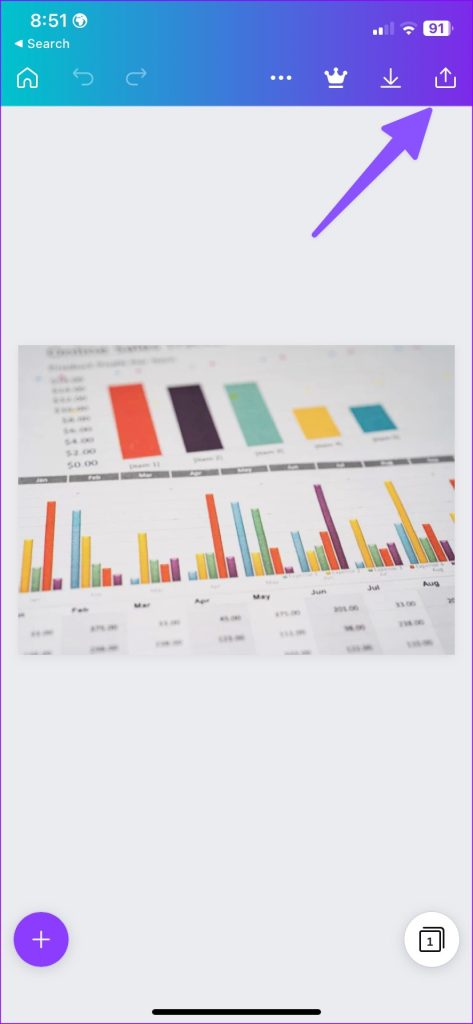
第 3 步:選擇下載。

第 4 步: 將設計另存為 PDF,啟用拼合 PDF , 如果需要,包括註釋,然後點擊下載。

第 5 步: Canva 在您的手機上生成 PDF 文件並打開共享表。點擊“打印”,選擇您的打印機,啟用“彩色打印”開關,調整媒體質量,然後選擇右上角的“打印”。
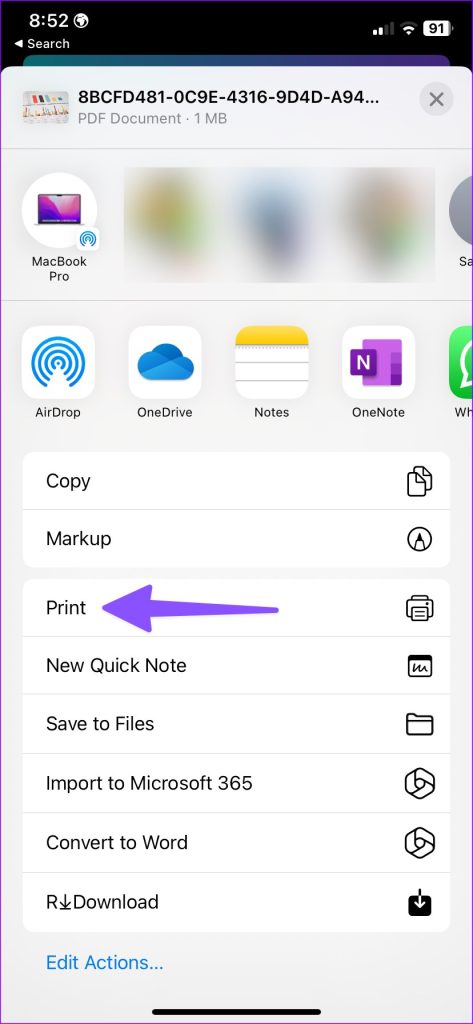

有時,iPhone 上可能不會顯示打印機。如果您遇到同樣的情況,請查看我們單獨的帖子來解決問題。
打印您的 Canva 設計
您不需要使用付費的 Canva 打印服務。你可以輕鬆地使用家里或辦公室的打印機在紙上訪問你的 Canva 設計。它速度快、成本低,並且可以快速完成工作。